La combinación del calendario de Google con el conocido iCal que incorpora Mac OS X no era tarea fácil hasta hace poco tiempo. El lanzamiento en Leopard de iCal 3.x y la inclusión del protocolo CalDAV por parte de Google en su aplicación, nos permitieron la comunicación en dos direcciones de la información entre ambos sistemas.
Atrás quedan los días en los que teníamos que recurrir a software de terceras compañías para conseguir que la sincronización funcionase, por supuesto pagando ya dichas aplicaciones no eran gratuitas, tal y como nos comentaba Pedro Santamaría hace ya casi dos años.
Google sacó su propia aplicación gratuita para Mac, llamada “Calaboration“, para conseguir que iCal fuera compatible con el protocolo CalDAV. Un programa muy simple y útil, que también os comentamos en Applesfera, pero no dejaba de ser un añadido para conseguir algo que debía ser más sencillo. Hoy en día ya no es necesario complicarnos tanto la vida, veamos como configurarlo sin descargar ninguna nueva aplicación y, por supuesto, totalmente gratis.
iCal, configurando la cuenta CalDAV de Google
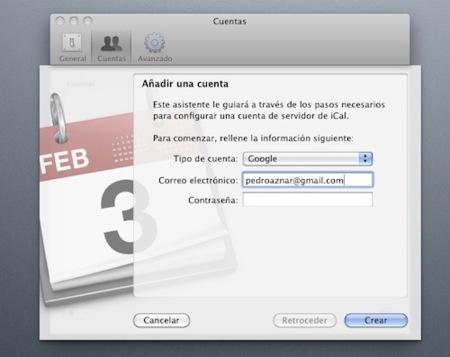
El proceso es muy fácil. Abrimos iCal y vamos a Preferencias / Cuentas / Click en el signo (+). Con ello abriremos una ventana de configuración como la que veis arriba. En la lista de “Tipo de cuenta” elegimos “Google”, aunque en realidad, es indiferente si elegimos “Automático” o “CalDAV”. El sistema detecta que nuestro tipo de cuenta utiliza el protocolo CalDAV y se autoconfigura para funcionar.
Ahora entramos en la sección de “Delegación” (siempre dentro de Preferencias del iCal) y nos irán apareciendo todos los calendarios asociados a nuestra cuenta. Seleccionamos los que queremos mostrar y cerramos la ventana.
Cuando terminemos, iCal actualizará la vista de calendarios con la información de los calendarios de Google. Ello indica que la sincronización ya está activada, recuerdo, en sentido bidireccional. Ésto quiere decir que si añadimos una tarea en un calendario de nuestra cuenta de Gmail en iCal, automáticamente aparecerá en la versión on-line de Calendar de Google.
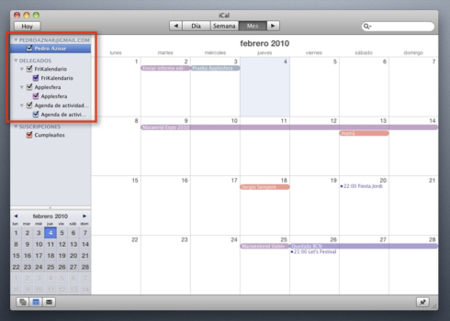
Algunas consideraciones
Si os fijáis en la lista de calendarios, vuestro calendario principal “colgará” de vuestra cuenta de Google, mientras que el resto de calendarios que tengáis asociados aparecerán como “Delegados”. ¿Qué significa ésto? Simplemente, que el protocolo CalDAV sólo puede establecer un calendario como principal, y considera que el resto son calendarios a los que nos han permitido el acceso, os lo he marcado en rojo en la imagen anterior.
Otra consideración que tenéis que tener en cuenta es que el protocolo CalDAV no sincroniza los colores que tenemos en Google Calendar, por lo que iCal no replicará los que veis en la versión on-line sino que asignará colores consecutivos de forma automática. ¿Es posible cambiarlo? Por supuesto, desde iCal tan sólo tenéis que ir al calendario que queráis modificar de la lista, botón derecho sobre él y pincháis en “Obtener Información“. Una ventana os permitirá cambiar el color, y podéis asignar el que tenéis en Google Calendar si os resulta más sencillo de entender.
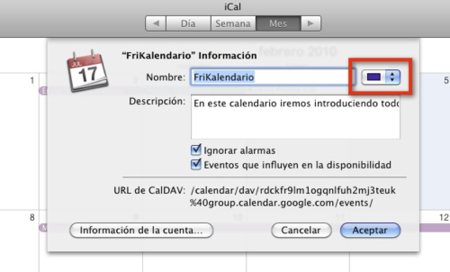
Tened en cuenta también que la sincronización sólo funciona dentro de los calendarios seleccionados como delegados, o desde el principal, pero no podremos “crear” calendarios en iCal y que nos aparezcan en Google Calendar. Hay que hacerlo al revés, se crea en Google Calendar y luego desde Preferencias / Delegados los cargamos.
Espero que esta entrada, junto con la que vimos el miércoles para configurar y sincronizar Google Calendar en el iPhone os sea de utilidad. No penséis que los calendarios son aburridos o no tienen utilidad para vosotros: Podéis utilizarlos para organizar quedadas, eventos, seleccionar el mejor día para una reunión de amigos y mil cosas más que podéis descubrir por vosotros mismos.
Por último, y ya que estamos hablando de Calendarios, os recomiendo que visitéis la página de Apple con calendarios para descargar de multitud de eventos, festividades, etc: iCal Calendars.
En Applesfera | Cómo configurar y sincronizar correctamente Google Calendar y el iPhone / iPod touch





Ver 34 comentarios
34 comentarios
enostrum
Muy buen post Pedro!!
Como apunte añadiría que sólo es posible sincronizar estos calendarios en el iPhone como calendarios normales, no como CalDAV, para ellos tendremos que configurarlos en el iPhone y en el Mac por separado y desmarcar la casilla de sincronizar en iTunes, para evitar duplicados.
Una opción interesante es usar GoogleSync, que hace uso de Exchange y ActiveSync (diferencias??) para tener Contactos, Calendarios y Mails con tecnología Push en el iPhone.
Ojo con la batería si activas PUSH!!
enostrum www.applenext.com
Pedro Aznar
@modi, tienes que exportar esos calendarios del mail, importarlos en Google Calendar, y sincronizarlos con éste método desde tu cuenta de Google. Si no lo consigues, coméntalo y os monto un tutorial por si os sirve de ayuda.
Un saludo.
Pedro Aznar
Hola a todos,
Bienvenidos al nuevo sistema de comentarios de Applesfera...
Maqueros al poder!! :PP
bazno
Donde puedo descargar tu wallpaper??? LOL
Julio Loayza
Tengo iCal 3.0.8 y al crear una cuenta no me aparece esa ventana con las opciones de "tipo de cuenta" ni nada parecido. Aparece "descripción, nombre de usuario, contraseña y opciones del servidor"
¿Estás seguro que es con iCal 3.x?
Por el momento seguiré usando Calaboration, que no me convence nada, pero es algo.
Hugo
Que dicha un post muy util, estaba esperando que sacaran algo nuevo para hacer. A mi me sirve mucho, te lo agradezco
Gracias Pedro
SALUDOS!!!!
Pablo
Esto reemplaza a google sync?
Ejemplo esta dirección http://www.google.com/sync/mac.html
gesan
Estimados, por lo que leo todos han podido sincronizar ical con g calendar, pero yo no :(. Me aparece el siguiente mensaje "No hay servidores Open Directory configurados" después de seguir las instrucciones de Pedro "abrimos iCal y vamos a Preferencias / Cuentas / Click en el signo (+)..." que puede ser??? Alguien sabe como soluciono esto plis!!!
agradecido,
gesan
Por arte de magia y Merphy, esto funciona a las mil maravillas!!!
juapebe
Enhorabuena por el post. Simplemente imprescindible funcionalidad que aunque muchos ya usaríamos a otros muchos resultará muy útil.
y ahora la pregunta "de la muerte" es: ¿qué hay de la sincronización de tareas/TODOs/tasks? es posible con google tasks? yo uso las tasks del Mail, que me lo sincroniza con calendarios locales creados en iCal, pero se podrian estos calendarios sincronizar a su vez con un calendario en google?
un saludo y enhorabuena de nuevo
Usuario desactivado
Muy buen post y realmente útil. Muchas gracias!!!
arsema
Buen post! Sólo tres preguntas: - Se pueden cambiar los colores del calendario del iphone? - Soy yo, o en el iphone hay problemas para eliminar eventos que tienen una repetición? (a veces los has borrado pero vuelven a aparecer) - Dónde podemos descargarnos tu wallpaper? Gracias y un saludo!
modi
Una duda que no consigo solucionar: ¿Cómo consigo pasar a delegados calendarios que ya tengo en mail? porque no consigo sincronizarlos de ninguna forma... Gracias de antemano por la ayuda y por el post!
Modi
macgab
Buenos dias a tod@s:
Pero que bien nos vienen estos tutoriales y dejar a la rumorologia un poquito de descanso :))
Muy buen Post, aunque tengo un pequeño problema con Ical que no se si es normal o que esta pasando...
A ver si me se explicar con claridad; He puesto un dia un acontecimiento que ahora me es imposible de borrar, lo intento eliminar pero se "autorreproduce" y vuelve a salir. Ademas no se porque a este acontecimiento se le añaden alarmas que aun editando y eliminando esas alarmas, en cuanto acepto y continuo trabanjando vuelven a surgir....es un poco extraño parece como un bug o algo... Si alguien me puede echar una mano se lo agradeceria.
Saludos!!
ldipenti
Una pregunta relacionada con los calendarios: Es posible activar algún tipo de alarma para los cumpleaños de la Agenda? Porque en iCal los veo pero si no lo reviso todos los días, no me entero :)
camilocesarino
Gracias por el tutorial.
Pero no logro terminar el procedimiento porque al llegar a la Delegación, sencillamente no se lista ninguna cuenta, ni la mia que es la unica que utilizo.
modi
Alguien me puede ayudar al problema que planteo en #7??
"Una duda que no consigo solucionar: ¿Cómo consigo pasar a delegados calendarios que ya tengo en mail? porque no consigo sincronizarlos de ninguna forma..."
Gracias de antemano por la ayuda
modi
Muchas gracias Pedro, no sabía la opción de exportar calendarios. Fácil y sencillo
Gracias de nuevo y enhorabuena por el tutorial. Modi
gustavoarce
Hola. Tengo ical 3.08 y pude sincronizar siguiendo el procedimiento que Pabs indica en 16.
El problema es que al sincronizar los eventos entre google calendario, el iphone e ical - todos configurados en el uso horario de Buenos Aires - , los eventos se insertan con una hora de diferencia. La diferencia es con el iphone. Un evento ingresado en google calendario aparece en el iphone una hora más tarde. Alguna sugerencia?
Gracias
dideon
Hola! Para el #11: Ya no hace falta usar la aplicación calaboration, google ha puesto un plugin para rersolver la sincronización entre el iCal y el Google Calendar. Véase la web siguiente:
http://www.google.com/support/calendar/bin/answer.py?hl=en&answer=99358#ical
flozanor
Pues yo tampoco consigo sincronizar 2 de los 3 delegados de Gogle Calendar que tengo, en iCal. Ni tampoco se me replican esos 2 mismos en el iPhone. Lo que me choca es que uno, el de los días festivos, si que pasa... ¿Alguna sugerencia, por favor?
Marcus "Coro"
A mi no se que pasa que después de realizar la sincronización se cuelga ical y ya no me deja entrara mas me salta error.
:_( alguien que me pueda ayudar?
terorero
Excelente, gracias por el tip, realmente lo necesitaba...!!!
34298
¿Alguien ha conseguido hacer funcionar este método con una cuenta de Google Apps?
gesan
Solo lo utilizo con mi cuenta de google apps!!! Funciona muy bien. El tema es por CalDav, Abres Preferencias iCal/Cuentas/Ajustes del Servidor, luego ahí cambias los datos de tu cuenta Apps donde dice usuario@ejemplo.com en https://www.google.com/calendar/dav/usuario@ejemplo.com/user y listo!! Éxito!!
frankyleonard
Que tal Pedro, Tengo el iCal 4.0.4 y segui tus instrucciones pero no me aparece ningún calendario Delegado y en Información de Cuenta, abajo en Disponibilidad me dice: "El servidor donde se ubica esta cuenta no le permite ver la disponibilidad". En la configuración del calendar.google puse: "hacer público este calendario". ¿cómo puedo hacer para poder sincronizar? Lo que hice fue exportar desde iCal e importar en calendar.google, pero no puedo sincronizar. Desde ya, agradezco tu colaboración Franky Leonard
Juan Carlos Milena
GRacias Pedro por ayudarme en los primeros pasos con el mac! :D
cales
He seguido los pasos del post, y todo ha salido a la perfección. Bueno realmente todo no. Consigo soncronizar perfectamente todos mis calendarios, leer, modificar y crear eventos en iCal que aparecen perfectamente en Google calendar. Pero cuando intento eliminarlos.... nada no hay forma. Los borro en iCal pero del Google calendar no se van. Tengo configurado el iphone y no da ningun problema incluso al borrar eventos, pero con iCal no puedo borrar. ¿Alguna sugerencia?
molinaaj
¡Por fin me entero de como funciona! Gracias Pedro, menudo cable me has echado.
luismacmac
Hola, yo tengo un problema, por mas que intento ical despliega un aviso así: Servidor con comunicación segura no disponible ¿Qué puedo hacer al respecto? gracias!